Caso o profissional tenha sido marcado para aparecer na agenda é nesta parte que ele aparece.
Nesta tela poderemos realizar um cadastro rápido de clientes no símbolo “+”, alterar dados cadastrais no símbolo “→]”, ou selecionar um que já possui cadastro procurando nos campos telefone e cliente. Após o cliente ser selecionado devemos escolher o serviço a ser agendado, o valor do serviço será apresentado na parte inferior. Nesta etapa deve-se encontrar o profissional que vai realizar o serviço e clicar na hora que desejas realizar o agendamento. Feito isso o horário selecionado ficará com um quadro azul com as informações do serviço (conforme primeira imagem da página). Por padrão o cadastro rápido inclui uma data de aniversário fictícia, porém caso seja alterado para a original e a pessoa esteja de aniversário, no dia, um símbolo de bolo com velas irá aparecer na hora de realizar o cadastro e marcar a presença no estabelecimento.
Os campos ‘Horário inicial’, ‘Tempo serviço (min)’ e ‘Horário final’ não tem como serem alterados, pois já foram previamente configurados.
Após agendado algumas ações podem ser realizadas clicando na marcação:
Alterar: altera o nome e/ou serviço a ser realizado;
Está presente: altera sua cor na agenda para laranja e cria um número de comanda automaticamente, ou insira o número da comanda desejada;
Finalizar: Após presença confirmada a opção Finalizar pode ser utilizada para finalizar o serviço, realizar a cobrança e encerrar a comanda;
Desmarcar: Retira o serviço da agenda e cancelar o serviço na comanda caso tenha marcado a presença (o cancelamento da comanda deverá ser manual, caso contrário ela ficará em aberto e sem valor).
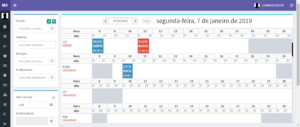
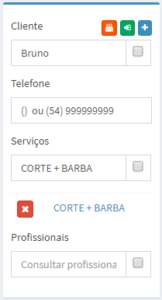
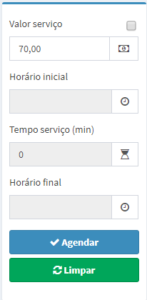
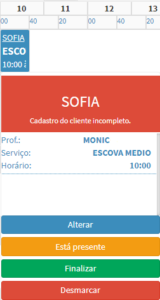
Sobre o Autor